AIサマリー
WPメールSMTPをMailchimpと一緒に使って、メールの配信性を向上させる方法をご存知ですか?
WP Mail SMTPとMailchimpは強力なチームを形成し、Eメールが正常に送信され、適切な受信箱に届くことを保証します。
このガイドでは、WP Mail SMTPとMailchimpの統合を設定し、ウェブサイトのメール体験に革命を起こす手順をご紹介します。
MailchimpでWP Mail SMTPを使おう! 🙂 ←クリック
なぜMailchimpでWP Mail SMTPを使うのか?
ウェブサイトのメールシステムの可能性を真に活用するには、WP Mail SMTPとMailchimpを統合するメリットを理解することが重要です。
- 配信性の向上:ウェブサイトが直面する大きなハードルの1つは、迷惑メールフォルダにメールが届くことです。MailchimpでWP Mail SMTPを使用することで、EメールがEメールサーバーに認識され、受信箱に届く可能性が高まります。
- 簡単管理:この組み合わせにより、WP Mail SMTPのシンプルさとMailchimpのメールマーケティングの強固な機能を手に入れることができます。セットアップや管理の手間が省けるので、読者にとって魅力的なコンテンツ作りに集中できます。
- 詳細な分析:Mailchimpはその包括的な分析で知られています。WP Mail SMTPと接続することで、誰がメールを開封しているのか、どのリンクをクリックしているのかなど、様々な情報にアクセスすることができます。このデータは、長期的なメール戦略の改善に役立ちます。
- 費用対効果の高いソリューション:複数のプラグインやサービスを使いこなす代わりに、この2つを統合することで時間とコストを節約できます。Eコマースストアのメール配信性を向上させるために、お金をかけずに両方の機能を利用することができます。
次のセクションでは、これらのツールを効率的に組み合わせる手順をご紹介します。ただし、この統合は通常のMailchimpアカウントでは行えませんので、Mailchimp Transactional(旧Mandrill)のアカウントを持っていることを確認してください。
MailchimpでWP Mail SMTPを使用する方法
MailchimpのSMTPサーバーを利用する最も簡単な方法は、Other SMTP for WP Mail SMTPを導入することです。以下の手順に従ってください:
- 1.MailchimpのSMTP詳細を準備する
- 2.WP Mail SMTPのインストールと有効化
- 3.セットアップウィザードでOther SMTPを選択します。
- 4.MailchimpのSMTP設定を入力する
- 5.セットアップウィザードのすべてのステップを完了する
1.MailchimpのSMTP詳細を準備する
SMTPの設定に入る前に、Mailchimpアカウントの以下のSMTP詳細が必要です。
- SMTPホスト:SMTPメールサービスが送信メールに使用するサーバーです。
- 暗号化: SMTP接続を保護するために使用される方法(TLS、SSL、またはなし)。
- SMTP Port(SMTPポート):SMTP接続用にサービスが指定する特定の番号。
- Authentication:このスイッチは検証を有効または無効にします。通常は有効にしておくことをお勧めします。
- SMTPユーザー名:通常、これはあなたのEメールIDです。
- SMTPパスワード:このチュートリアルで後ほど詳しく説明しますが、アカウント用のアプリパスワードを生成する必要があります。
この情報を取得するには、言うまでもなくMailchimpのアカウントが必要です(トランザクションメールプロバイダのMandrillにアクセスするために必要です)。
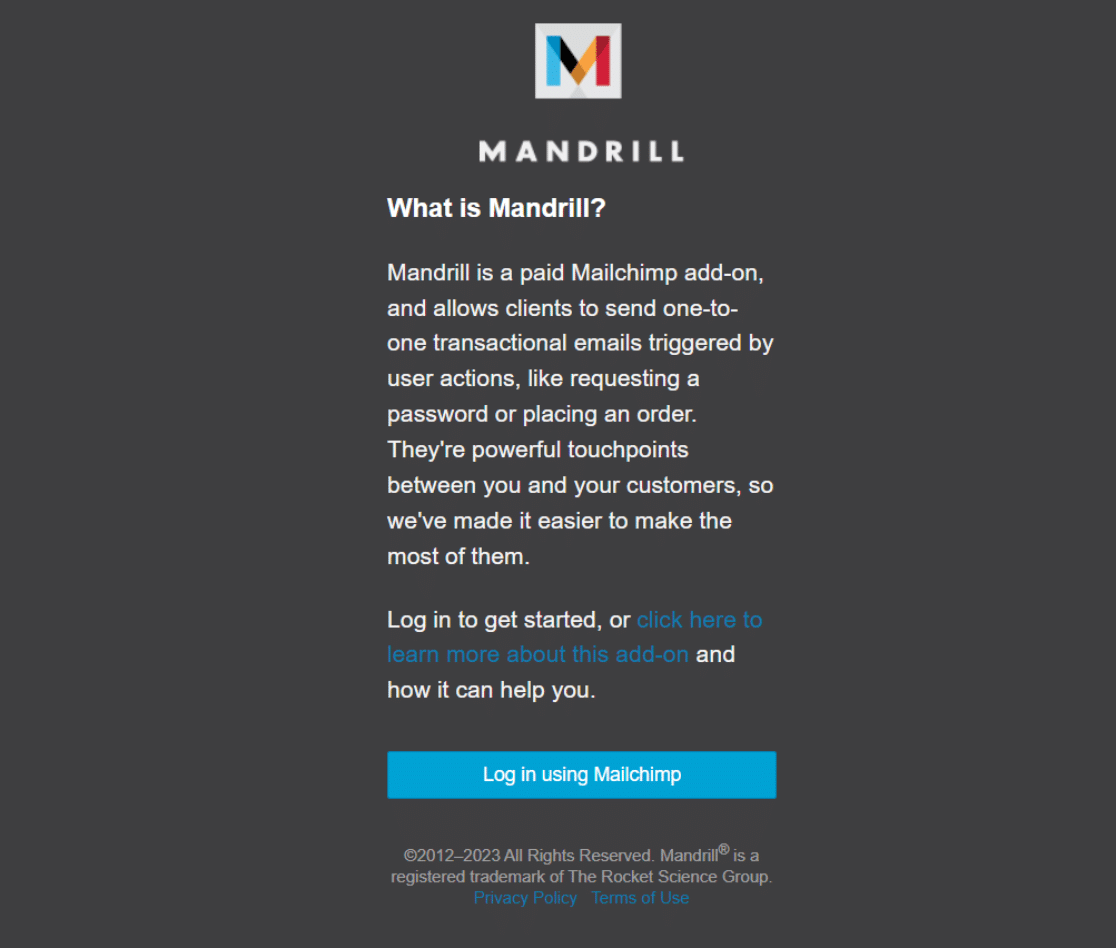
そのため、まだMailchimpのアカウントにサインアップしていない場合は、MailchimpのSMTPサーバーを使用するために、今すぐアカウントを作成してください。
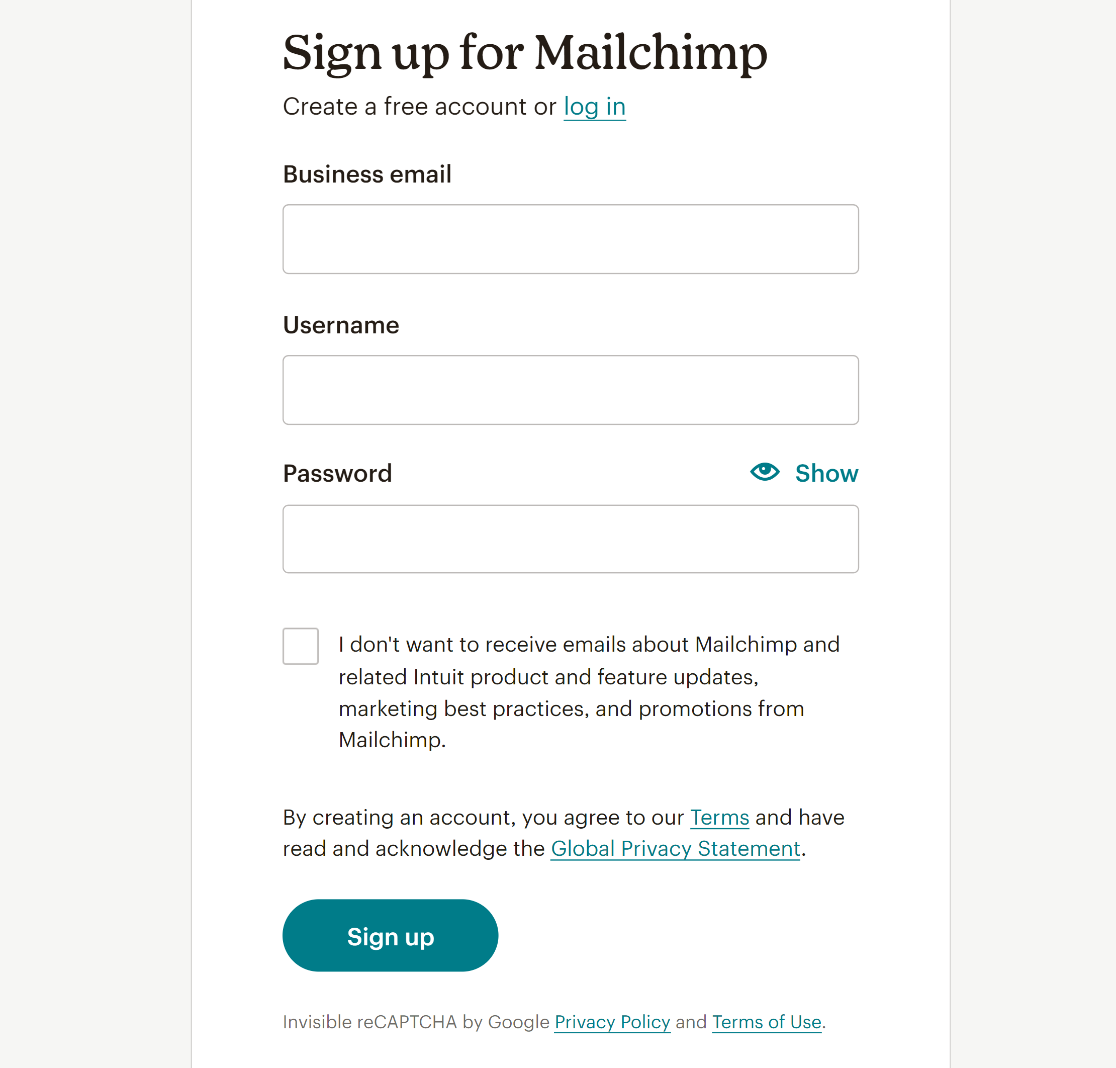
アカウントを作成したら、MailchimpのダッシュボードからAutomations " Transactional Emailに 移動します。
そこから、月に25,000通以上のメールが必要な場合は「プランを選ぶ」をクリックするか、「無料で試す」をクリックして500通まで無料でテスト送信することができます。
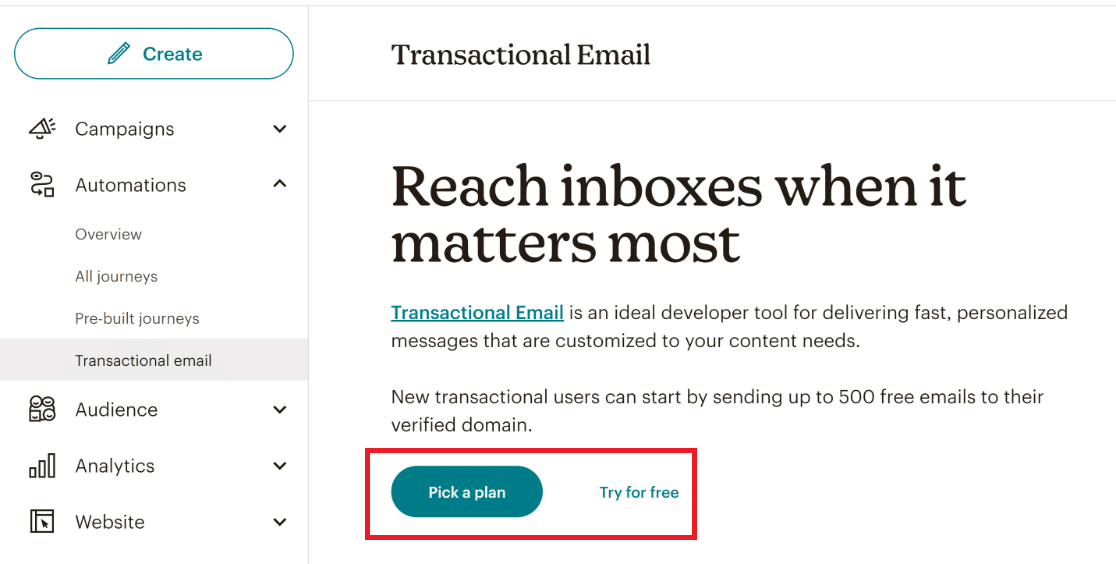
1.1.DNSレコードの設定
このチュートリアルでは、「無料で試す」オプションを選択します。そして、ページの右上にあるLaunch Appボタンをクリックします。
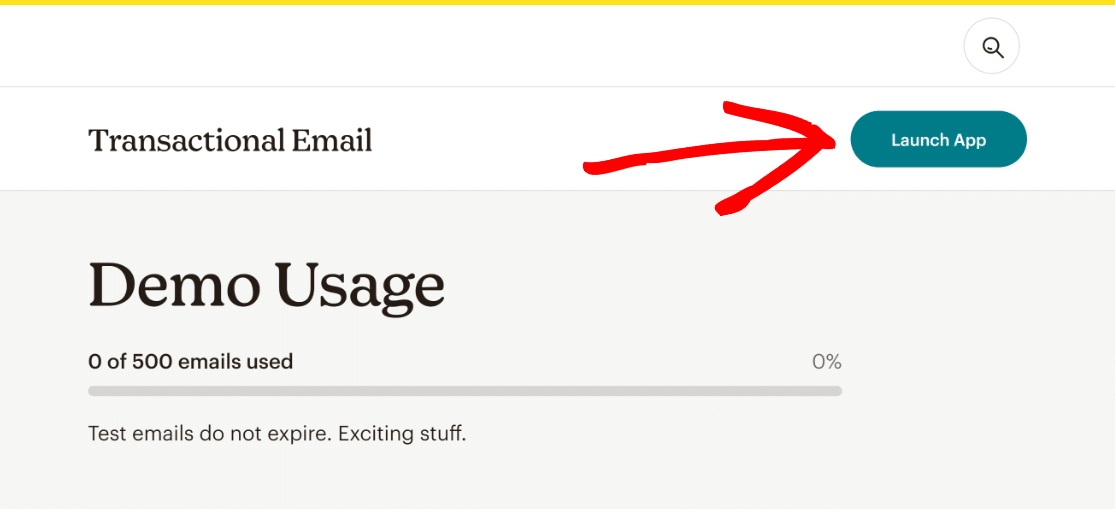
送信ドメインの所有権を確認し、DNS レコードを更新するよう求められます。
使用しているホスティングによって、DNSレコードの更新プロセスは異なります。
ドメインの所有権を確認し、DNSレコードを更新するには、青い「Set up your sending domain」ボタンをクリックします。
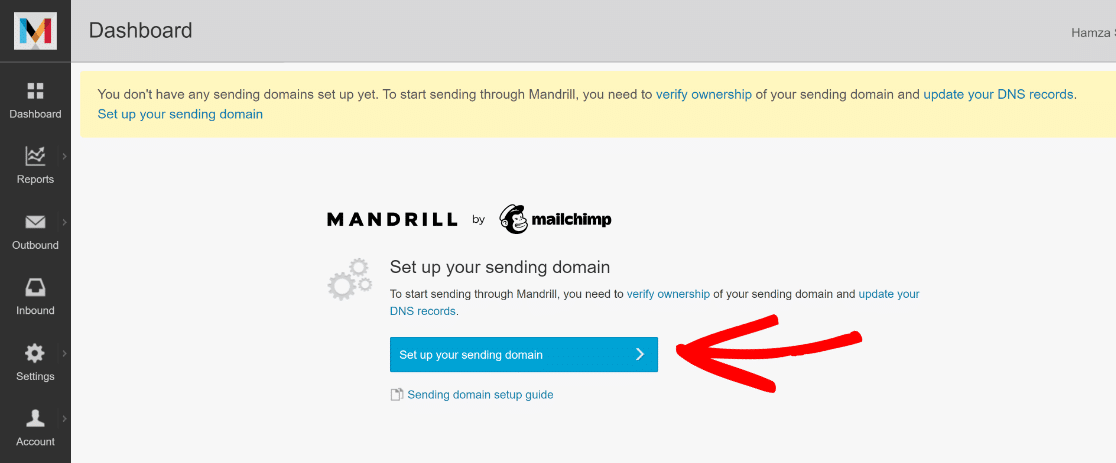
ここから、[Verified Domain]列の[View details]リンクをクリックし、ドメインのDNSレコードにTXTレコードを作成するための値をコピーします。
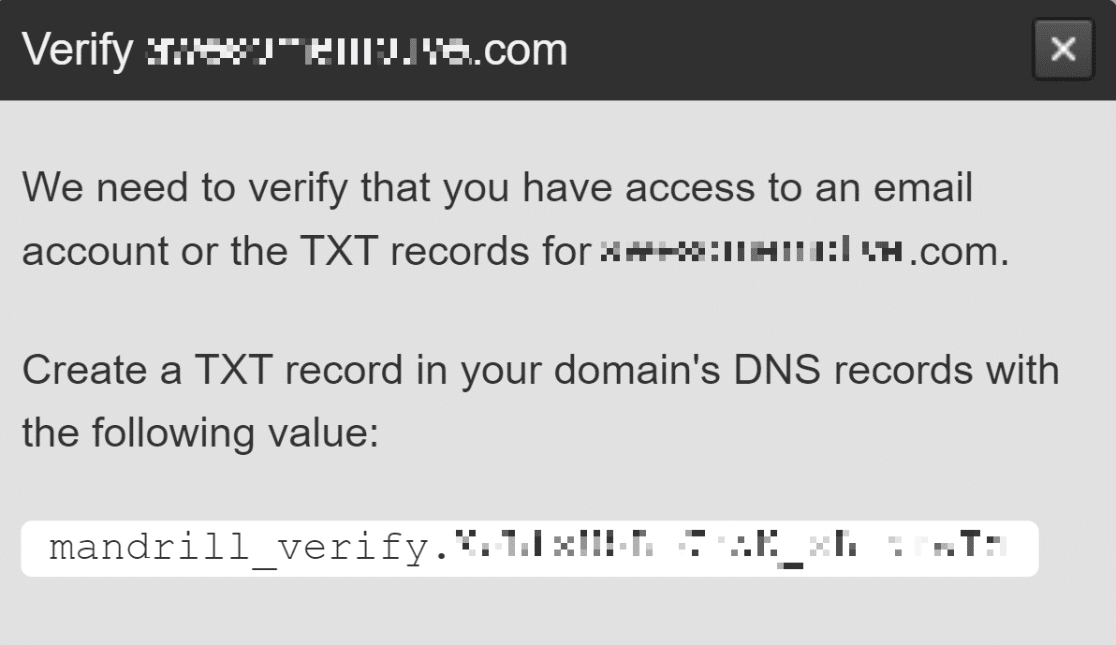
前述したように、ホスティングプロバイダーによってプロセスやインターフェイスは異なりますが、ドメインのDNSレコードに値を貼り付ける必要があります。
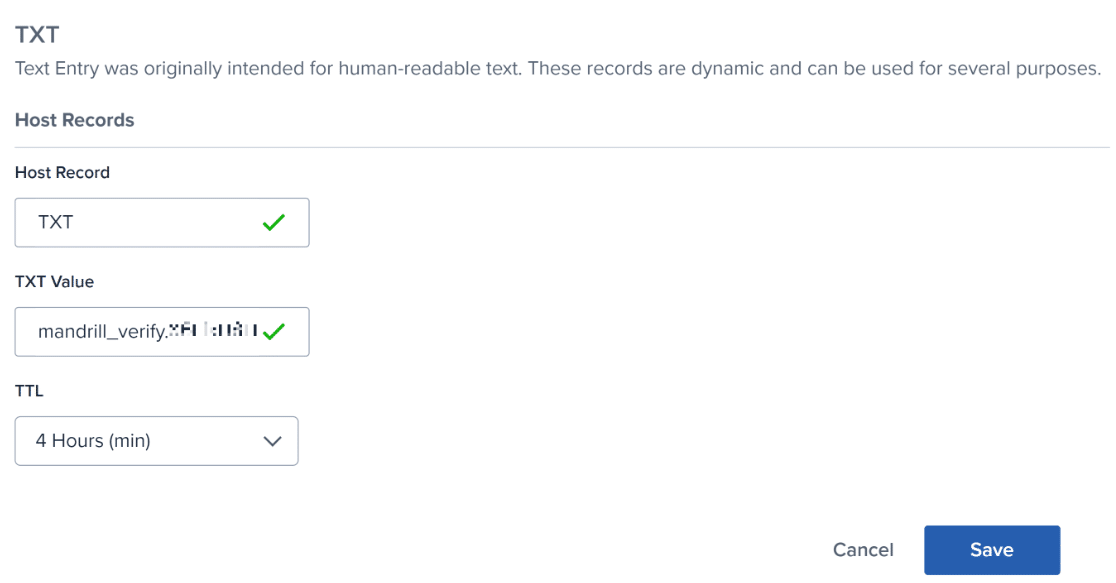
完了したら、Mandrill のDomainsタブに戻り、View DKIM/SPF Setup Instructions ボタンをクリックします。ここでDKIMレコードとSPFレコードをコピーし、ホスティングプロバイダの DNS 設定に貼り付けます。
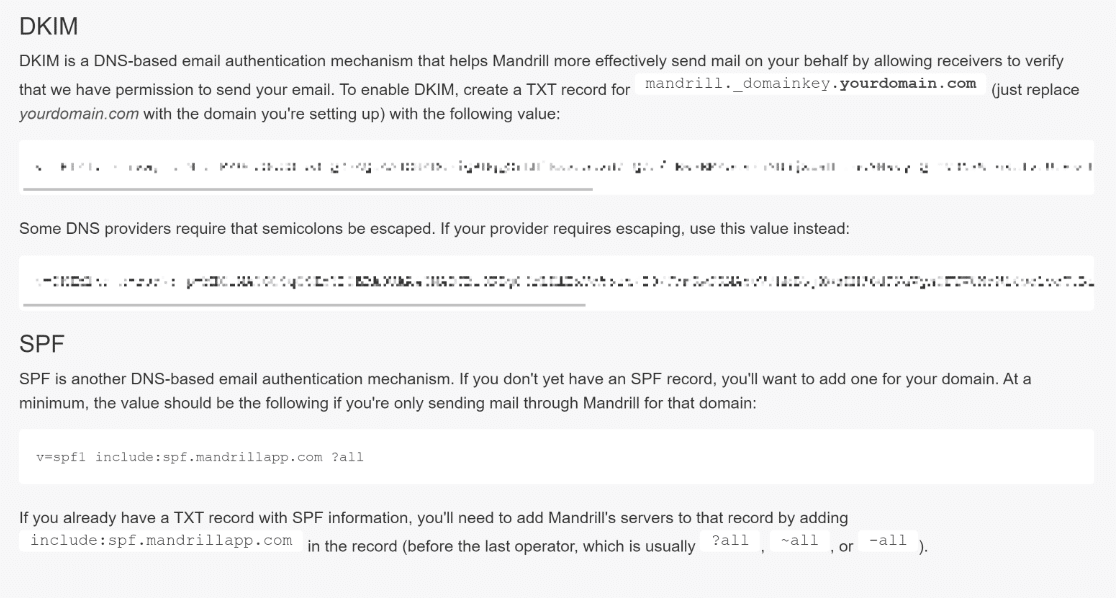
次に Mandrill ダッシュボードの [ドメイン]タブに戻り、[検証済みドメイン]、[ DKIM 設定]、[SPF 設定] の前に緑色のチェックマークが表示されていることを確認します。
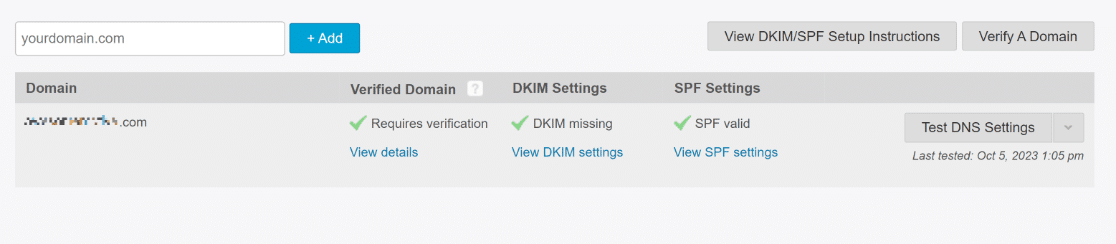
1.2.トランザクションAPIキーの生成
Mandrill ダッシュボードの左メニューから[設定]タブに移動し、[+ API キーの追加] ボタンをクリックします。
このAPIキーを安全な場所に保存するよう促すポップアップが表示されます。コピー」ボタンを押して、このAPIキーを保存してください。
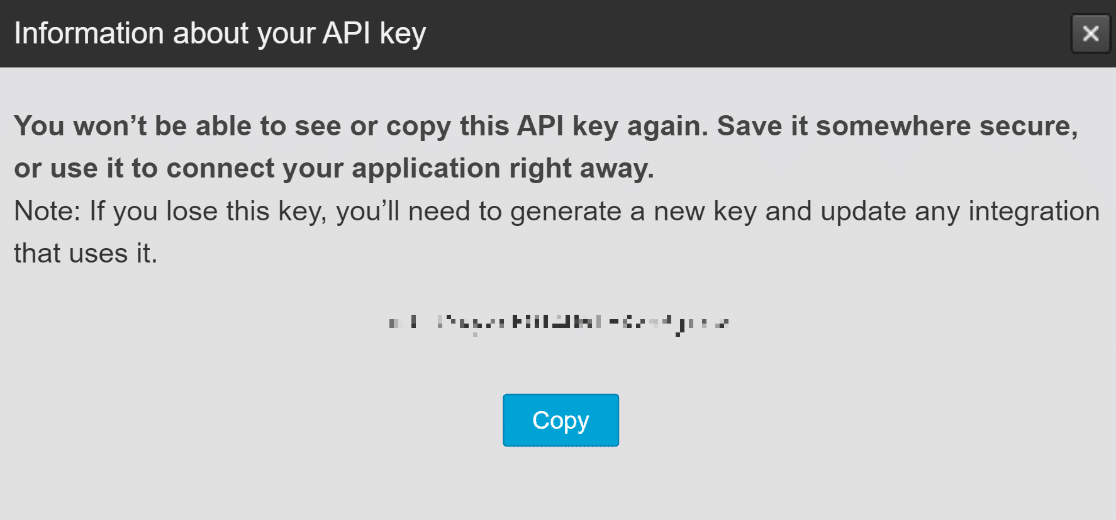
これで、WP Mail SMTPを使用してSMTPサーバーを設定するための重要なSMTPとAPIの詳細がすべて揃いました:
- SMTPホスト:smtp.mandrillapp.com
- 暗号化:TLS
- SMTPポート:587 (SSL暗号化を使用する場合は465)
- 認証:オン
- ユーザー名:Mandrillアカウントに登録されているユーザー名
- パスワード:先ほど保存したAPIキー
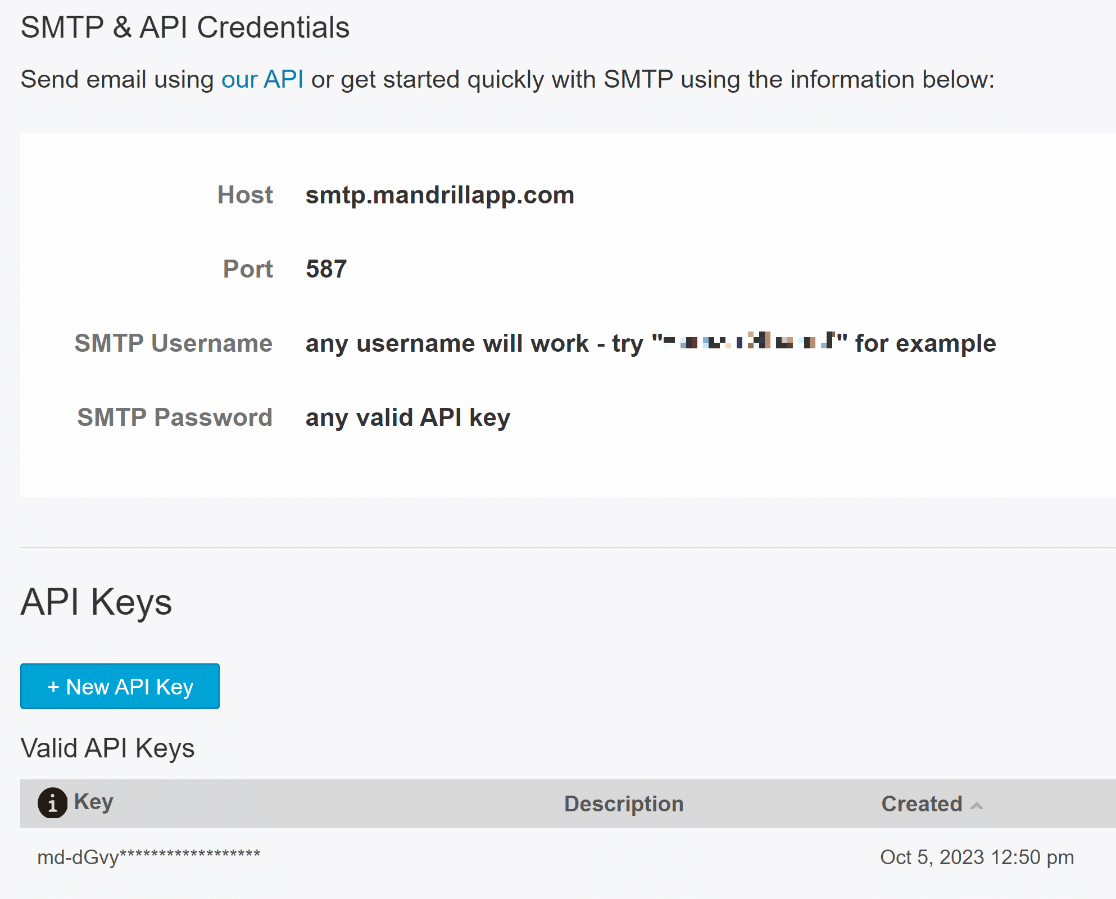
ここまでは上出来だ!次に、WP Mail SMTPをインストールして有効化し、Mailchimpから収集したSMTPサーバーの詳細を使用できるようにします。
2.WP Mail SMTPのインストールと有効化
WP Mail SMTPの有料版か 無料版が必要です。MailchimpのSMTPサーバーを使用するには、どちらかを入手してください。
ただし、無料版には毎週のEメール要約やEメールログのような高度な機能はないことを覚えておいてほしい。
プランを購入した後、WP Mail SMTPダッシュボードに向かい、ダウンロードタブに移動して.zipファイルを取得します。
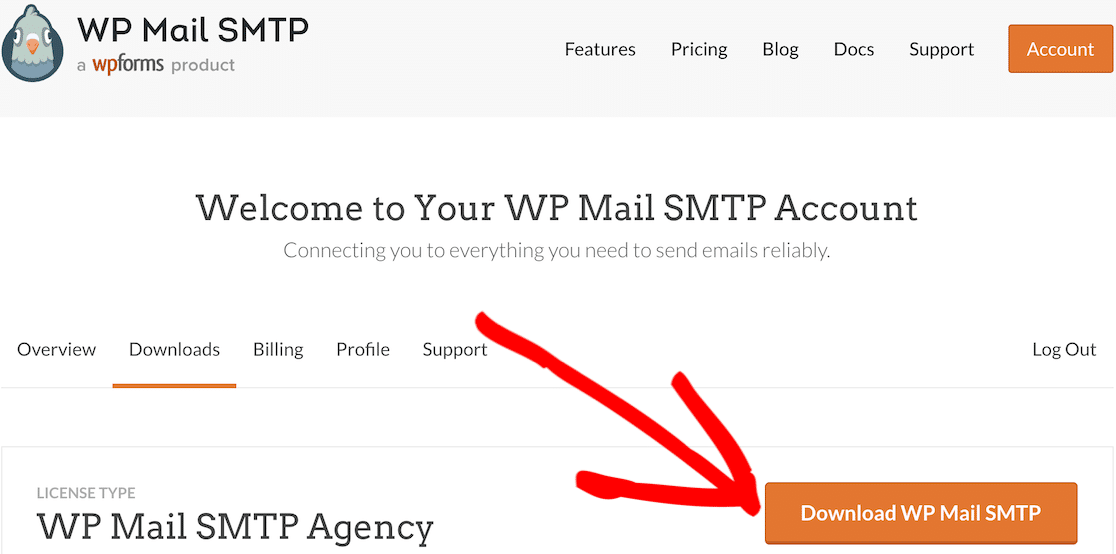
次に、ウェブサイトのWordPressダッシュボードを開きます。左側のメニューバーからプラグインを選択し、新規追加を選択します。

プラグインのインストールが始まります。インストールが完了したら、プラグインの有効化ボタンをクリックしてください。
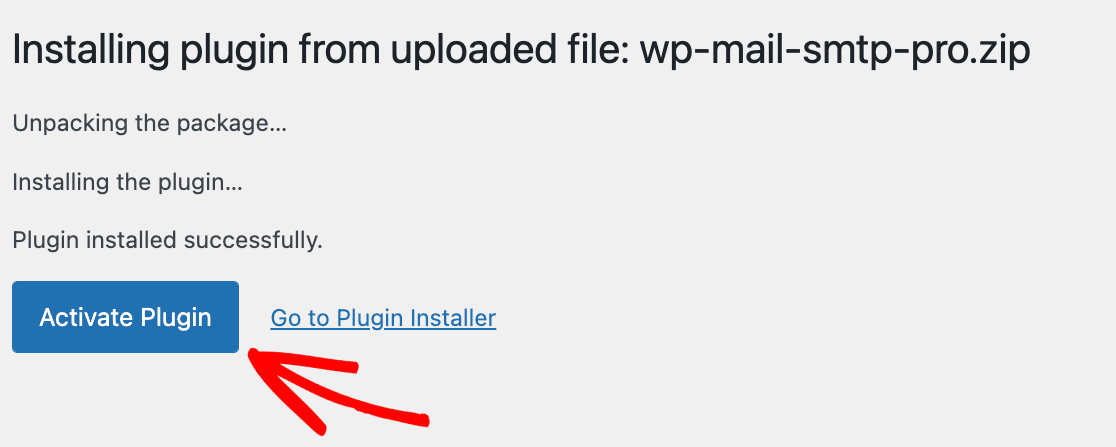
これで自動的にセットアップウィザードが起動するはずです。起動しなかった場合は、WP Mail SMTP " Settingsに行き、Launch Setup Wizardボタンを押してください。

よくやった!それでは、WP Mail SMTPとOther SMTPを接続して、MailchimpのSMTPサーバーを利用してみましょう。
3.セットアップウィザードでOther SMTPを選択します。
WordPress Mail SMTPをインストールしたら、ウェブサイトをメーラー(この場合はMailchimp)に接続するように設定する必要があります。
プロにWP Mail SMTPの設定を依頼したい場合、弊社のサポートスタッフが追加料金でWhite Glove Setupサービスを提供します。
または、自分でメーラーをセットアップしたい場合は、WP Mail SMTP Setup WizardのLet's Get Startedボタンをクリックするだけです。

WP Mail SMTPは、有料および無料のメールサービスプロバイダに対応しています。このチュートリアルでは、その他のSMTPを選択します。
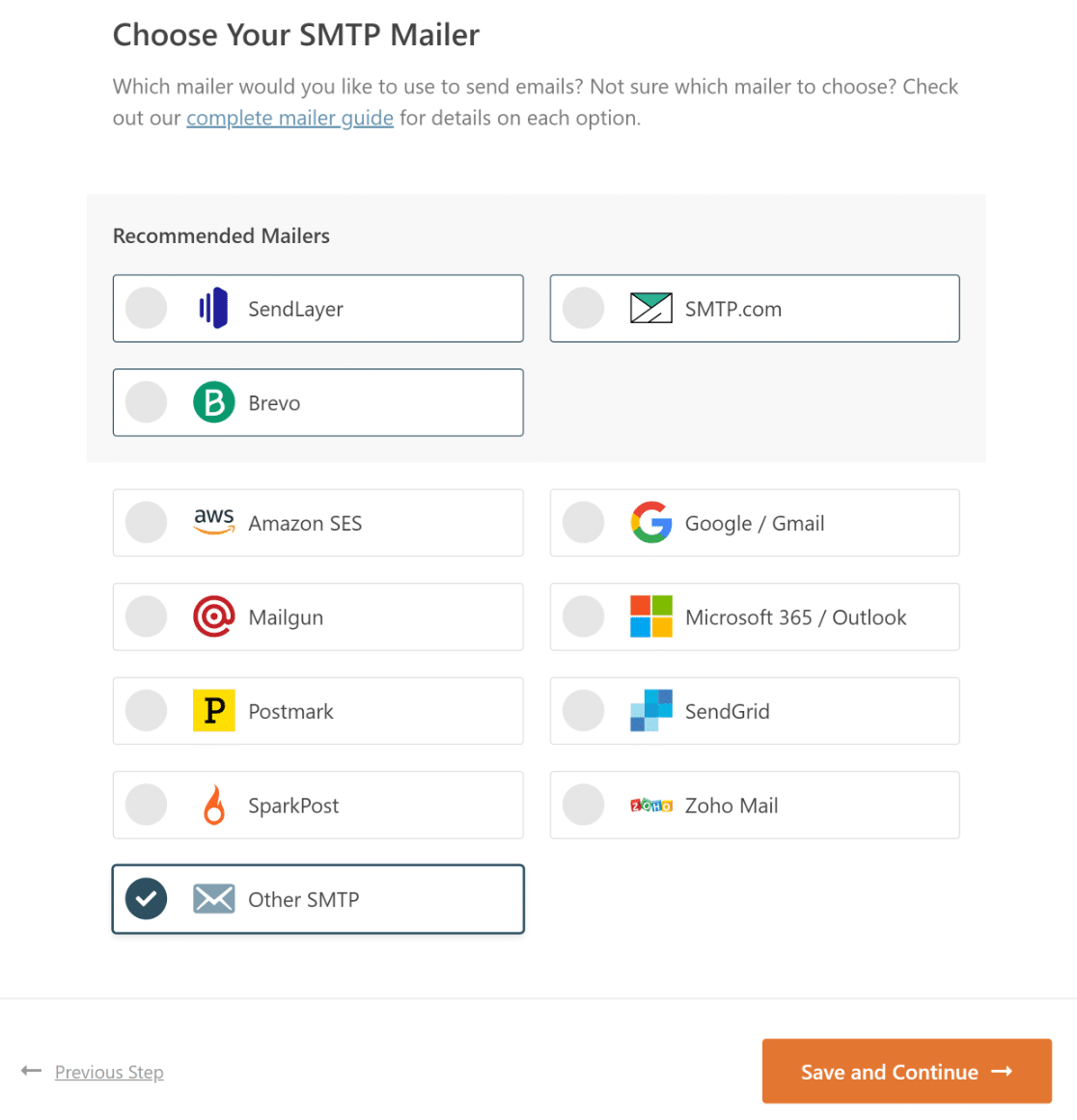
セットアップウィザードの次のステップでは、Mailchimp SMTPサーバーの詳細をWP Mail SMTPに追加する必要があります。
4.MailchimpのSMTP設定を入力する
始めるには、コピー&ペーストしてください。 smtp.mandrillapp.com で SMTPホストでTLSを選択する。 暗号化に587と入力する。 SMTPポート.
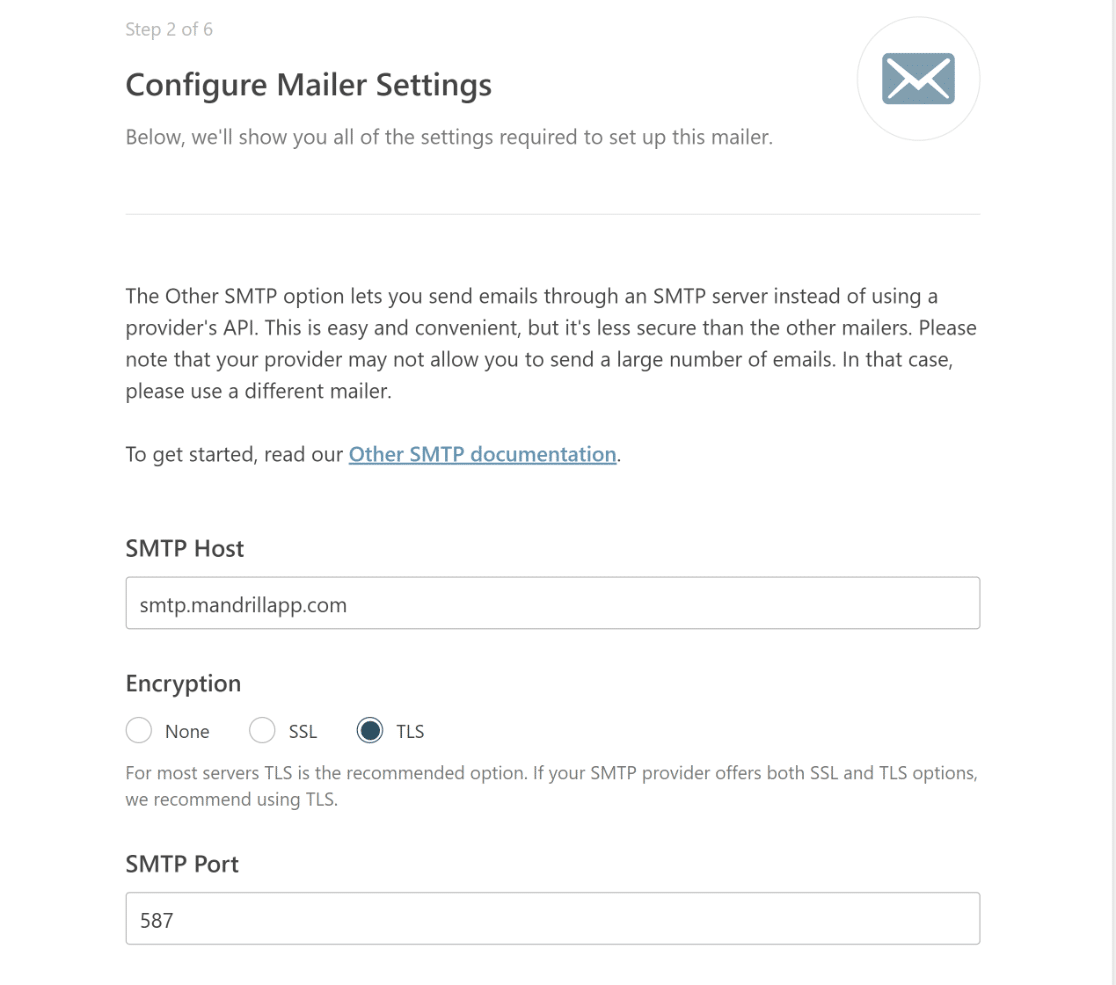
その後、Enable Authenticationオプションをオンにして、SMTP UsernameとTransactional APIキーをSMTP Passwordフィールドに入力する。
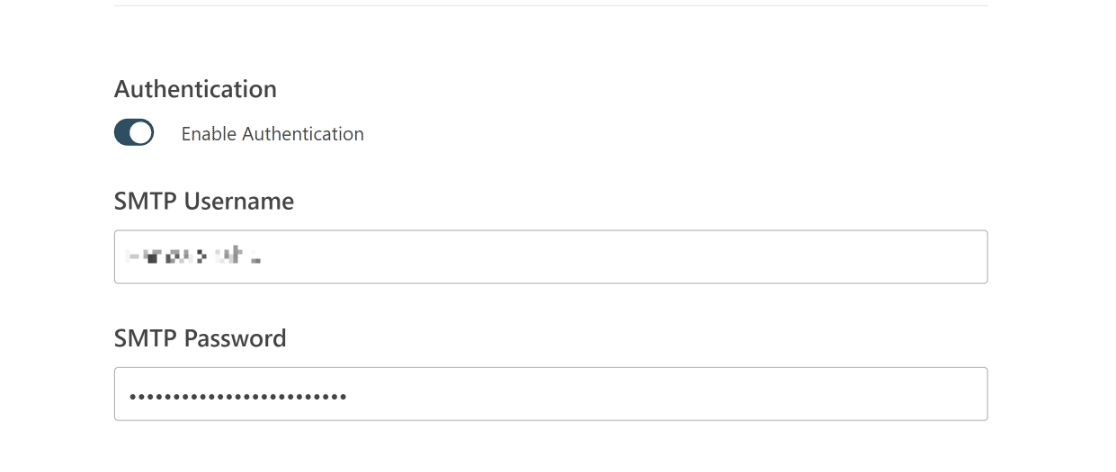
あとは、メールの送信元の名前を追加し、「送信元の名前を 強制」オプションを オンにするだけです。
これが完了したら、Eメールの送信元Eメールアドレスを入力し、「Force From Email」オプションをオンにして、「Save and Continue」ボタンをクリックします。
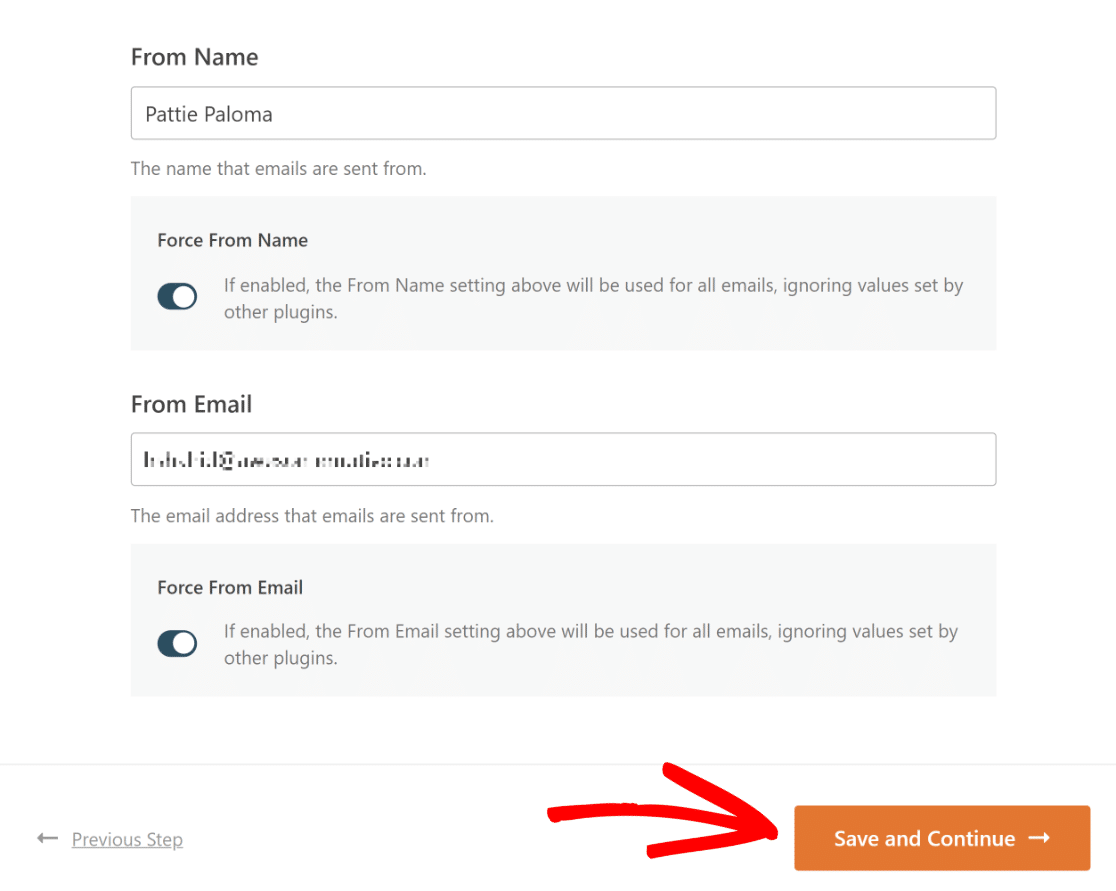
5.セットアップウィザードのすべてのステップを完了する
Mailchimp SMTPを正しく設定した後、WP Mail SMTPの他の機能を使用することができます。例えば、 Detailed Email Logsオプションを必ず選択してください。
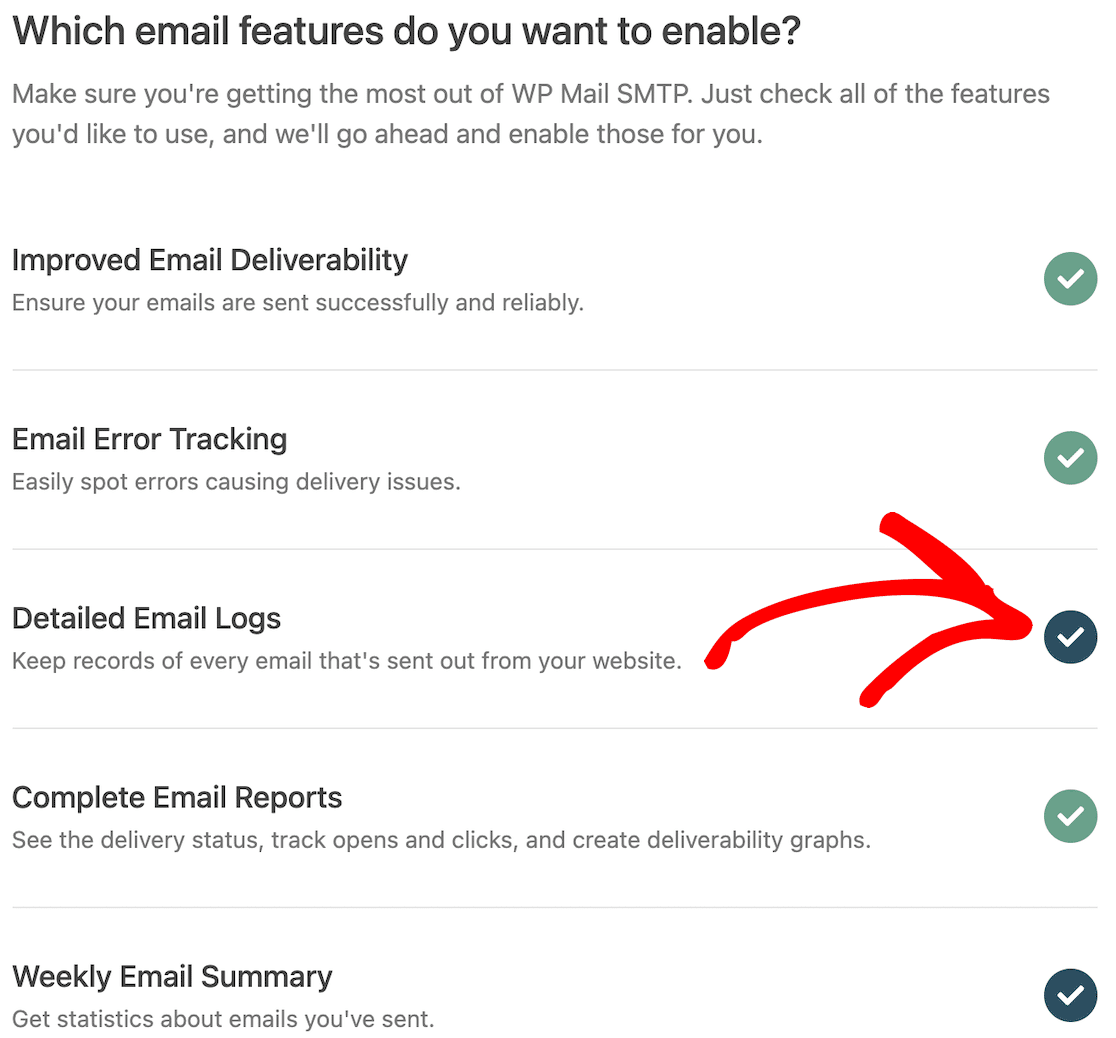
これでComplete Email Reportsが有効になります。また、ログの週次Eメールサマリーや、Eメールが送信されなかった場合の インスタントEメールアラートを受け取ることができます。
これらのオプションを有効にした後、特定の高度な電子メールログ機能を設定する機会が与えられます。

これらのオプションには以下が含まれる:
- すべての送信メールのコンテンツを保存します。サイトのデータベースにメール内容を保存(どのSMTPメーラーでも動作します)。
- WordPressから送信された添付ファイルを保存します。サイトのUploadsフォルダにコンタクトフォームのメディアを保存します。
- メールの開封を追跡受信者がいつメールを開封したかを追跡し、メール配信状況を確認できます。
- メール内のリンクがいつクリックされたかを追跡します。受信者がメール内のリンクをクリックすると、通知が届きます。
変更を保存してウィザードの最後のステップに進み、「セットアップ完了」ボタンをクリックします。
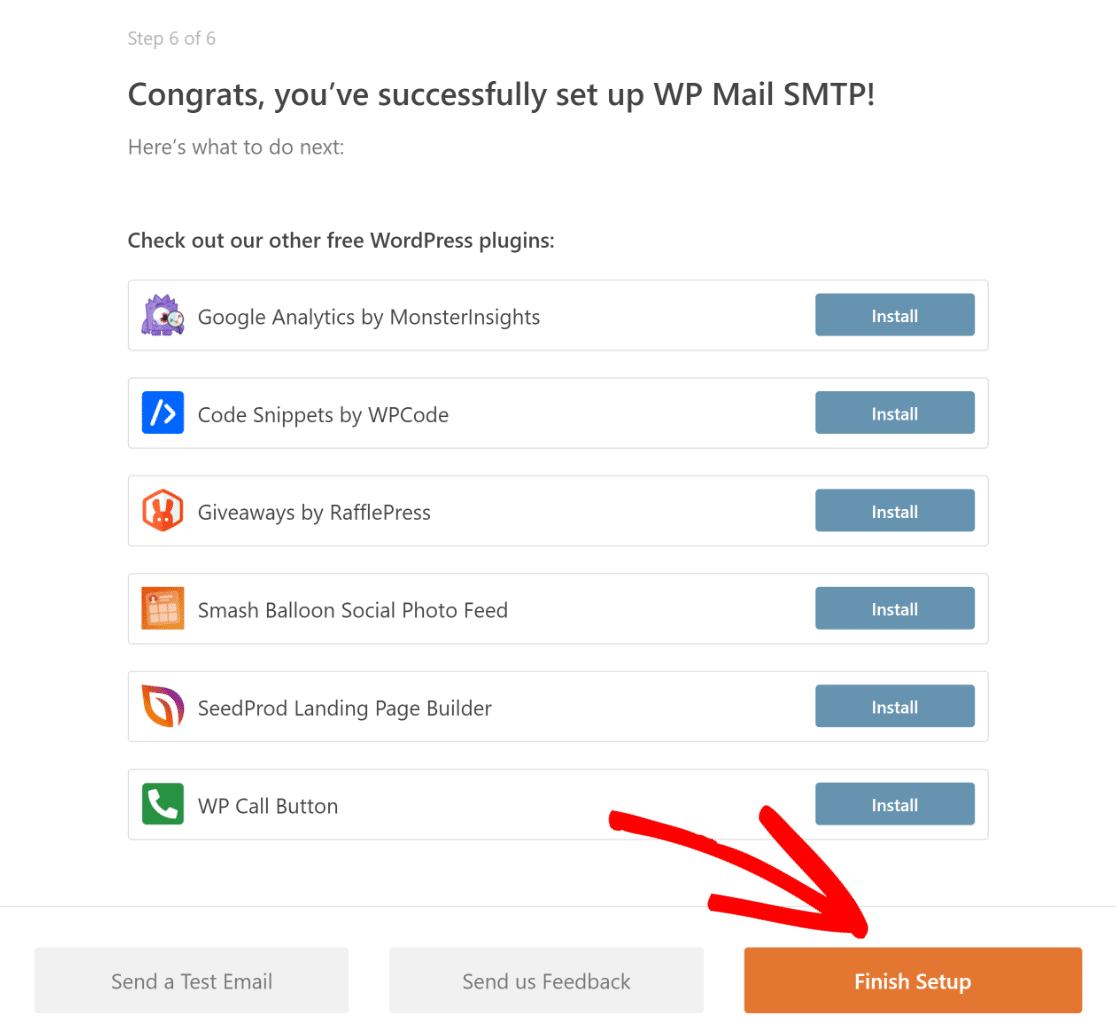
セットアップウィザードの完了後、新しいMailchimp SMTPサービスが稼働していることを確認するための自動テストメールが届きます。

この時点でメール到達率をより正確に把握するには、注文メールが数通作成されるまで待つ必要があります。
待ちたくない場合は、WP Mail SMTP " Tools " Email Testで、WP Mail SMTPから数通のテストメールを送信することができます。

WP Mail SMTPとMailchimpの併用に関するその他の質問
WP Mail SMTPとMailchimpの併用は、読者の間で人気のあるトピックです。ここでは、よくある質問にお答えします。
SMTPにMailchimpを使用できますか?
はい、MailchimpはMandrillというSMTPサービスを提供しています。ただし、利用するにはMailchimpのアカウントと追加設定が必要です。
WP mail SMTPは何に使うのですか?
WP Mail SMTPは、WordPressサイトから送信されたメールが確実に受信トレイに届くようにするWordPressプラグインです。デフォルトのPHPメール機能の代わりにSMTPサービスを使用することができます。
WordPressに最適なSMTPプラグインは?
WP Mail SMTPは、WordPress用のSMTPプラグインとして最も人気があり、推奨されるものの一つです。設定が簡単で、MailchimpのMandrillを含む様々なSMTPプロバイダと連携します。
MailchimpのSMTPサーバーは何ですか?
Mailchimp は Mandrill を使って SMTP でメールを送信します。サーバアドレスは通常 smtp.mandrillapp.com で、ポート 587 または 465 で動作します。
SMTPを使ってMailchimpとWordPressを接続するには?
Mailchimp に接続するには、WP Mail SMTP をインストールし、"Other SMTP" メーラーを選択します。ユーザ名と API キーを含む Mandrill の SMTP 詳細情報を入力し、設定を保存します。
MailchimpがSMTP経由でメールを送信しないのはなぜですか?
これは SMTP ログインの詳細が間違っているか、Mandrill アカウントに配信制限がある場合によく起こります。API キー、送信者のメール、およびご利用のプランが SMTP をサポートしているかどうかを再確認してください。
MandrillとMailchimp SMTPの違いは何ですか?
Mandrill は Mailchimp の背後で動作する SMTP サービスです。Mailchimp はメールリストとキャンペーンを処理し、Mandrill は実際のメッセージを SMTP で送信します。
Mailchimp の SMTP に Mandrill は必要ですか?
はい、MailchimpでSMTPを使用したい場合、Mandrillアカウントが必要です。Mailchimpの有料プランをご利用の場合に限ります。
次に、WP Mail SMTP LiteとProの違いについて学びます。
WP Mail SMTP LiteとProの違いを知りたいですか?正しいプランを選ぶためのアドバイスをお探しですか?WPForms LiteとWPForms Proの比較をご覧ください。
メールを修正する準備はできていますか?最高のWordPress SMTPプラグインで今すぐ始めましょう。メールを修正する時間がない場合は、追加購入としてWhite Glove Setupのフルサポートを受けることができます。
この記事がお役に立ちましたら、Facebookや TwitterでWordPressのヒントやチュートリアルをご覧ください。

